Win11以太网链接速度查看|Win11以太网连接速度
来源:PE吧 作者:Bill 发布于:2022-01-27 16:46:05 浏览:2660
有些用户刚开始使用Win11系统,想查看电脑以太网的链接速度,但是不知道在哪里查看,这篇文章是PE吧给大家带来的Win11以太网链接速度查看方法。
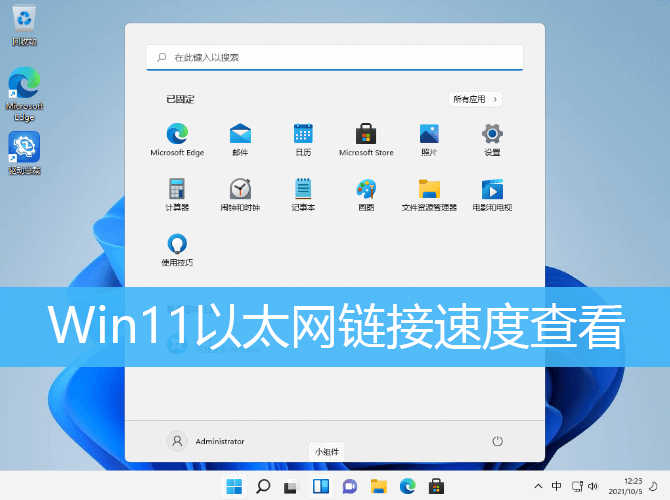
方法一:
1、首先,右键任务栏右下角的网络图标,然后点击打开网络和 Internet 设置;
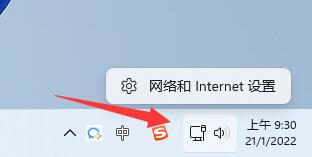
2、打开网络下的以太网(身份验证,IP 和 DNS 设置,按流量计费的网络);
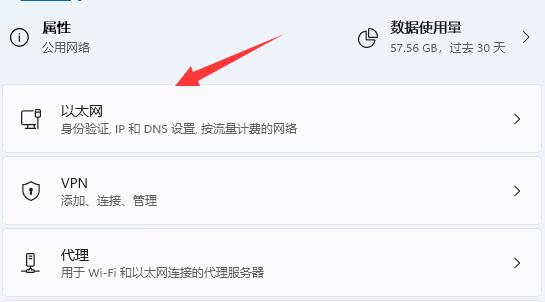
3、在下方,就可以查看到网络链接速度(接收/传输)了;
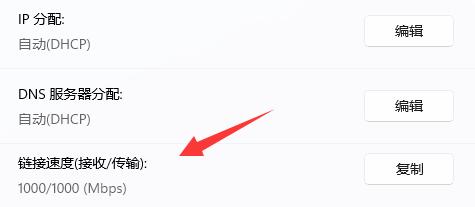
方法二:
1、首先,按 Win + S 组合键,打开Windows 搜索,搜索并打开控制面板;
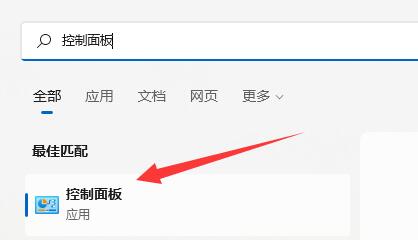
2、打开后,点击查看网络状态和任务;
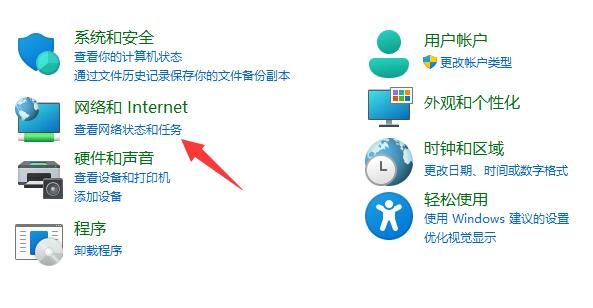
3、网络和共享中心窗口,再点击左侧的更改适配器设置;
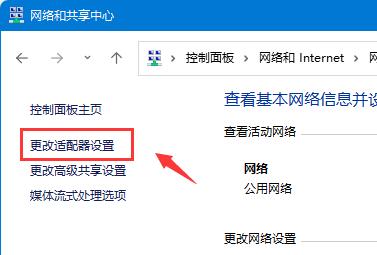
4、然后选中以太网,再点击查看此连接的状态;
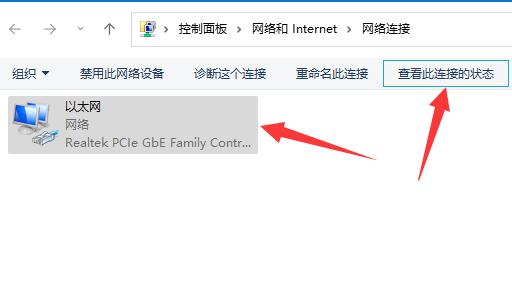
5、以太网 状态打开后,就可以看到网络连接的速度了;
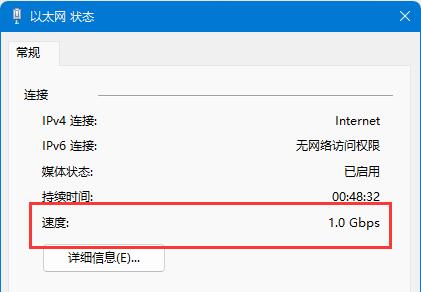
以上就是Win11以太网链接速度查看|Win11以太网连接速度文章,如果大家也遇到了这样的问题,可以按照这篇文章的方法教程进行操作。要想了解更多Windows资讯,请继续关注PE吧。



